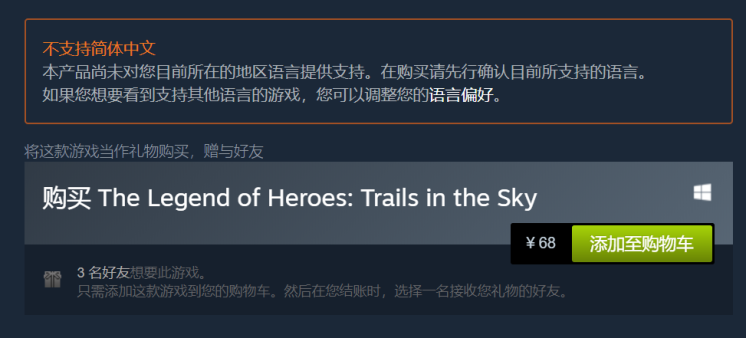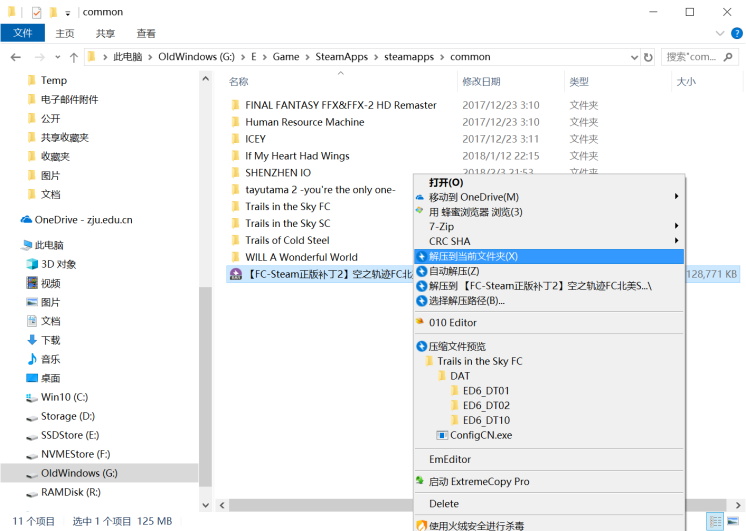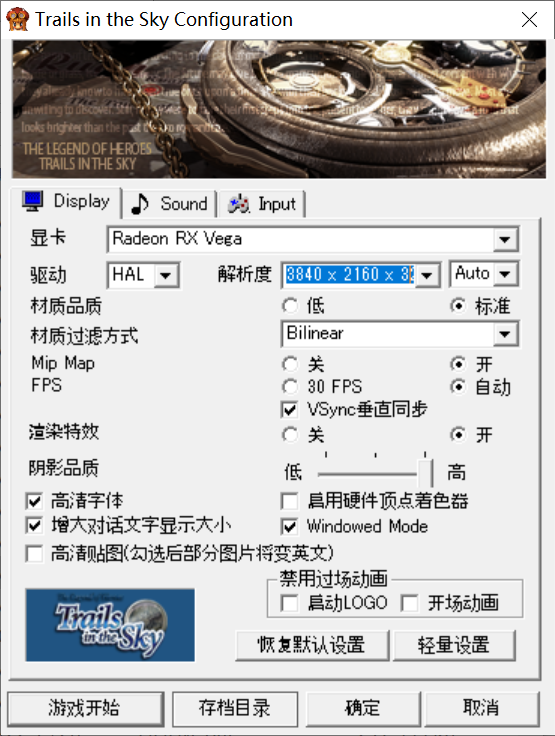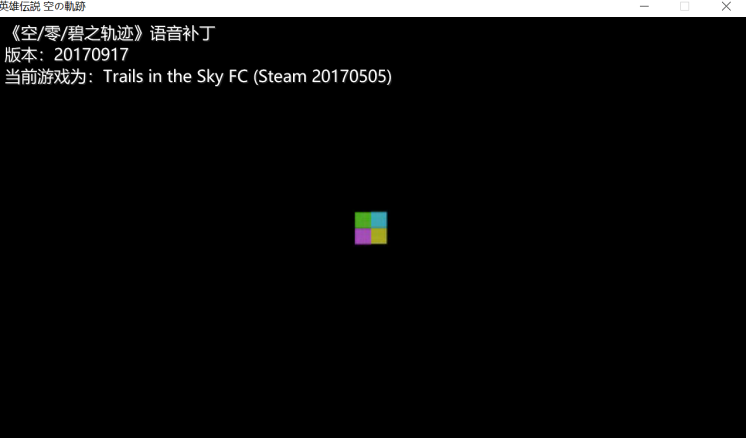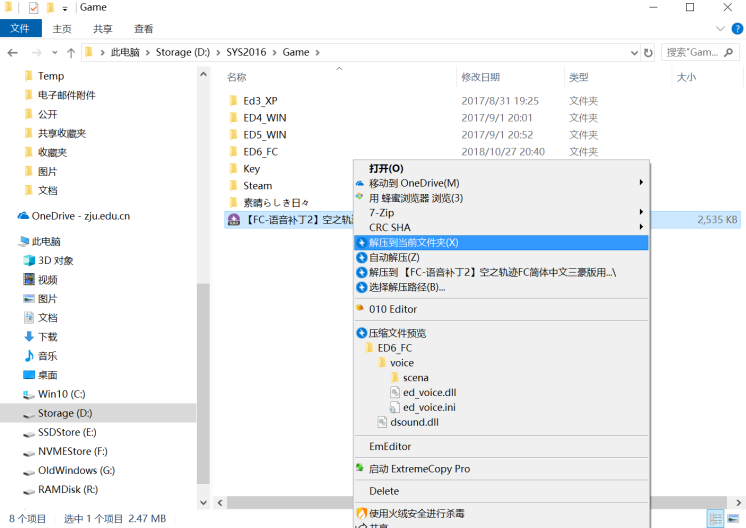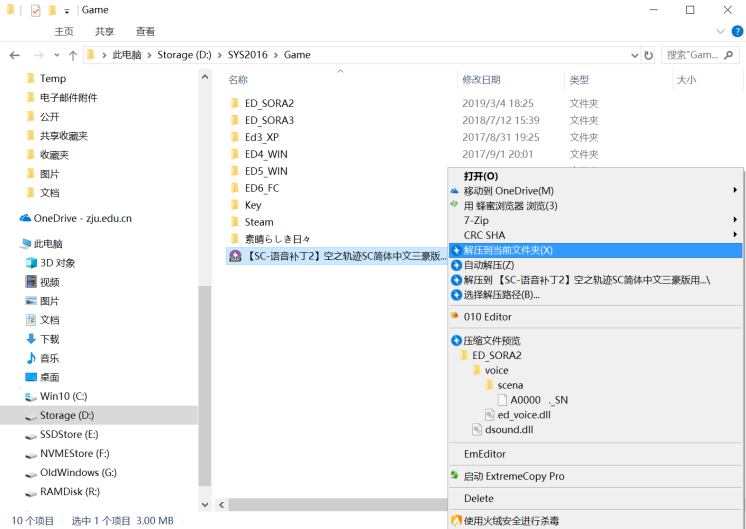前言
在使用本补丁之前,请确保已经安装游戏本体和补丁所需要的运行库及程序: 基础说明
对于PC平台,空之轨迹目前在Steam上有Xseed移植的三部曲高清版本可以购买,但只有FC/SC目前有汉化(3rd汉化补丁现已发布)。在方块等平台上可以购买娱乐通本地化版本,大家可以多去支持正版。但因为游戏本身比较老,出于玩家方便玩的角度考虑,我推荐大家玩的时候还是用我这边优化好的版本进行游戏(其中FC推荐利用Steam版本+我这边整合的补丁进行游玩)。因为这边对游戏本身素材、BUG、文本进行过一些优化,并增加了PSV进化版剧情语音功能的补丁,对于轨迹系列游玩的体验会更好。当然这并不影响也推荐大家多多购买正版补票。
【已知问题和注意事项】
安装补丁如果遇到bug本站概不负责,请直接联系原作者。
- 将系统语言转换为简体中文,默认使用GBK编码,运行游戏。
- 使用最新版本的Locale Emulator,选择使用简体中文运行游戏。
7、由于补丁整理者比较忙,OneDrive网盘中的版本可能存在更新不及时的情况,请优先使用度盘。
空之轨迹FC Steam版
由于FC原版年代久远,虽然可以正常玩,但是在当前主流1080P显示器下,只能开1024×768就显得体验非常不给力,因此此处首先建议玩Steam版。Steam官网自己百度下就不用介绍了,下载平台,注册后,点菜单里的商店,浏览,在搜索框输入Trails in the Sky,可以搜到空之轨迹三部曲,选择第一个Trails in the Sky。
可以选择添加购物车,选择为自己购买,并接着完成后续支付手续(支付手段可以选择支付宝/微信,进行扫码)。
购买完成后在Steam游戏列表里能看到Trails in the Sky,进行游戏的安装。注意记录下游戏的安装路径(一般为某个路径下的 \Steam\steamapps\common\Trails in the Sky)。
接着进入“【最新】空零碧之轨迹PC版游戏或补丁安装+整合EVO全剧情语音测试”—>“FC蒸汽版补丁——日文战斗语音、汉化及剧情语音整合 By Ouroboros+ZhenjianYang”文件夹,下载补丁文件,补丁制作者为 精色噩梦(https://space.bilibili.com/9575)。
【FC-Steam正版补丁】空之轨迹FC北美Steam正版用脚本对应语音文件+可切换的进化版BGM Ver20220811
【FC-Steam正版补丁2】空之轨迹FC北美Steam正版用汉化+语音补丁+语音脚本 By Ouroboros+ZhenjianYang Ver20230409
把补丁拷贝到刚才某个路径下的 \Steam\steamapps\common\下,注意不要进去Trails in the Sky文件夹,而是在common下(参考下图)。然后依次对补丁和补丁2右键,解压到当前位置(有些压缩软件叫提取到当前位置),如果提示有重复的文件请选择覆盖。然后进入Trails in the Sky目录,双击运行“安装配置文件和继承存档.exe“,用户账户控制选择是,完成最后的补丁安装(安装后会弹出配置界面,先叉掉)。至此,FC Steam版的汉化和语音补丁即安装完毕。以上下载和拷贝的原始压缩包均可删除。
运行游戏时,请先确保Steam客户端处于打开状态,然后在游戏库里找到它,此处有两个版本的语音补丁,一个是DX9版本(基于最新版汉化,语音无损,没有自动对话功能),一个是DX8版本(基于老版本汉化,没有加速功能,语音二压,有自动对话功能),根据喜好使用,优先推荐DX9版本。
(1)DX9版本
在Steam游戏库中,FC的游戏启动按钮下,找到并配置DX9版本的分辨率,参考如下图,分辨率请根据自己显示器的最大分辨率进行设置体验最佳,如果分辨率选择的比较小,可能会因为Windows的缩放机制影响清晰度。另外由于汉化是基于原版FC的,目前汉化版的图片质量非常模糊。如果你不是第一次游玩,而是对游戏已经熟悉了的话,选项里的高清贴图建议钩上,但那样所有的图片是英文版的。如果有用中文图片,则保持该选项不要钩上。
然后点游戏开始,或者直接在Steam FC游戏的启动按钮上选择运行DX9版本即可。注意DX9版本运行时没有语音提示,但可在游戏中确认剧情语音。进入游戏后请在Option里面将战斗语音改成日语。在游戏中可以按ScrollLock来改变自动对话播放的状态,默认不启用,按了以后(此时键盘右上角有灯提示)则会根据说话以及文字的长度,进行对话自动播放,更适合体验剧情的玩家。
(2)DX8版本
在Steam游戏库中,FC的游戏启动按钮下,找到并配置DX8版本的分辨率进行设置,和上面一样。然后点击游戏开始,或者直接在Steam FC游戏的启动按钮上选择运行DX8版本即可。游戏开始后注意观察左上角是否有提示“语音补丁“相关的文字(如下图),如果没有,则下载我提供的 【语音无效修复方法测试】游戏开始时左上没有显示语音补丁提示请解压本包运行后重启.zip
解压后运行“请运行我.bat”,用户账户控制选是,等待完成。然后重启以后再尝试下,正常情况下应该OK。如果还是没有,目前本人也无能为力,要么重装系统,要么就当作无语音版游戏玩吧。下载和解压的该修复程序原始文件可以删除。
进入游戏后同样请在Option里面将战斗语音改成日语。另外,在游戏中可以按主键盘(非小键盘)的0来改变自动对话播放的状态,默认不启用,按了以后根据左上的提示变化,自动对话则会根据说话以及文字的长度,进行自动播放,更适合体验剧情的玩家。
如果想要体验让游戏使用PSV版本的背景音乐,也可以在游戏安装路径(\Steam\steamapps\common\Trails in the Sky)下双击运行“一键转换游戏音乐为xxx”的程序,进行转换。
如果实在不清楚如何安装补丁,可参考度盘链接里空之轨迹汉化及语音补丁文件夹内的视频文件。
空之轨迹SC Steam版
2022.8,FC Steam版汉化作者精色噩梦(https://space.bilibili.com/9575)更新了Steam SC的测试版汉化补丁,并包含语音补丁,目前图片未汉化,且部分文字仍然是英文(终章尤莉亚和穆拉部分新增对话)且文本目前采用YLT官方文本的导入还待后续将修正文本部分反应上去。
2024.8,百度贴吧我角度昂在此基础上制作了【SC-Steam正版补丁3】,基本汉化了游戏内全部对话形式的文本,经作者同意,已将该补丁整合。原贴地址
Steam版本购买方式同前面FC所介绍,选择Trails in the Sky SC。
购买完成后在Steam游戏列表里能看到Trails in the Sky SC,进行游戏的安装。注意记录下游戏的安装路径(一般为某个路径下的 \Steam\steamapps\common\Trails in the Sky SC)。
接着进入“【最新】空零碧之轨迹PC版游戏或补丁安装+整合EVO全剧情语音测试”—>“SC蒸汽版补丁——日文战斗语音、部分汉化及剧情语音整合测试版 By Ouroboros+我角度昂”文件夹,下载补丁文件:
【SC-Steam正版补丁】空之轨迹SC北美Steam正版用补充缺失音效文件+脚本对应语音文件+可切换的进化版BGM Ver20241002
【SC-Steam正版补丁2】空之轨迹SC北美Steam正版用汉化+语音补丁+语音脚本 By Ouroboros+我角度昂 Ver20250318
把补丁拷贝到刚才某个路径下的 \Steam\steamapps\common\下,注意不要进去Trails in the Sky SC文件夹,而是在common下(参考上面FC Steam版图片)。然后依次对补丁、补丁2右键,解压到当前位置(有些压缩软件叫提取到当前位置),如果提示有重复的文件请选择覆盖。至此,SC Steam版的汉化和语音测试补丁即安装完毕。以上下载和拷贝的原始压缩包均可删除。
运行游戏时,请先确保Steam客户端处于打开状态,然后在游戏库里找到它,SC的游戏启动按钮下,找到并配置DX9版本的分辨率,参考上面FC的设置一样进行。然后点游戏开始,或者直接在Steam SC游戏的启动按钮上选择运行DX9版本即可。注意运行时没有语音提示,但可在游戏中确认剧情语音。进入游戏后请在Option里面将战斗语音改成英语,否则会没有战斗语音。在游戏中可以按ScrollLock来改变自动对话播放的状态,默认不启用,按了以后(此时键盘右上角有灯提示)则会根据说话以及文字的长度,进行对话自动播放,更适合体验剧情的玩家。
如果想要体验让游戏使用PSV版本的背景音乐,也可以在游戏安装路径(\Steam\steamapps\common\Trails in the Sky SC)下双击运行“一键转换游戏音乐为xxx”的程序,进行转换。
如果实在不清楚如何安装补丁,可参考度盘链接里空之轨迹汉化及语音补丁文件夹内的视频文件。
空之轨迹3rd Steam版
2025.1,Jelly(百度贴吧CCAV果冻君)制作并发布了空之轨迹3rd Steam版的汉化补丁,对剧情、书籍、手册等做了汉化,兼容公主的3rd语音补丁,可以解锁Steam成就,经作者同意,已将该补丁整合并补充了所有图片汉化。原贴地址
Steam版本购买方式同前面FC所介绍,选择Trails in the Sky 3rd。
购买完成后在Steam游戏列表里能看到Trails in the Sky 3rd,进行游戏的安装。注意记录下游戏的安装路径(一般为某个路径下的 \Steam\steamapps\common\Trails in the Sky 3rd)。
接着进入“【最新】空零碧之轨迹PC版游戏或补丁安装+整合EVO全剧情语音测试”—>“3rd蒸汽版补丁——日文战斗语音、汉化及剧情语音整合 By J31why”文件夹,下载补丁文件:
【3rd-Steam正版补丁1】空之轨迹3rd北美Steam正版用脚本对应语音文件+可切换的进化版BGM Ver20180813
【3rd-Steam正版补丁2】空之轨迹3rd北美Steam正版用汉化+语音补丁+语音脚本 By J31why Ver20250426
【3rd-Steam正版补丁-可选】空之轨迹3rd北美Steam正版用汉化切换为方正准圆字体 By J31why Ver20250115
把前两个补丁拷贝到刚才某个路径下的 \Steam\steamapps\common\下,注意不要进去Trails in the Sky 3rd文件夹,而是在common下(参考上面FC Steam版图片)。然后对依次对补丁1和补丁2右键,解压到当前位置(有些压缩软件叫提取到当前位置),如果提示有重复的文件请选择覆盖。
如需安装变更字体的补丁,将第三个补丁放到Trails in the Sky 3rd文件夹里,然后右键,解压到当前位置(有些压缩软件叫提取到当前位置),如果提示有重复的文件请选择覆盖。
至此,3rd Steam版的汉化补丁即安装完毕。以上下载和拷贝的原始压缩包均可删除。
安装了语音补丁的玩家如果想要体验PSV版本的背景音乐,也可以在游戏安装路径(\Steam\steamapps\common\Trails in the Sky 3rd)下双击运行“一键转换游戏音乐为xxx”的程序,进行转换。
如果实在不清楚如何安装补丁,可参考度盘链接里空之轨迹汉化及语音补丁文件夹内的视频文件。
空之轨迹FC娱乐通版
此选项作为备选,适合没有经济收入到Steam购买游戏的玩家。补丁制作者Little_c(https://space.bilibili.com/785466),进入“【最新】空零碧之轨迹PC版游戏或补丁安装+整合EVO全剧情语音测试”—>“FC娱乐通版——加语音”文件夹,下载游戏本体和补丁文件:
【FC-游戏】空之轨迹FC简体中文三豪带战斗语音汉化BUG修正CPU优化版
【FC-语音补丁1】空之轨迹FC简体中文三豪版用语音补丁语音文件+可切换的进化版BGM
【FC-语音补丁2】空之轨迹FC简体中文三豪版用语音补丁程序+脚本
首先运行第一个文件,进行游戏本体的安装,安装时选择自己掌握好的路径(注意路径最好是全英文,不带中文和特殊字符,如D:\Game\Falcom)。则游戏会在D:\Game\Falcom下生成ED6_FC目录,并把游戏所需的文件都安装在里面。最后桌面也会生成快捷方式。
接下来说明两个补丁的安装。把这两个补丁拷贝到刚才的安装路径下(如上面例子中为D:\Game\Falcom,不要进去ED6_FC,而是在它所在的那一层,如下图),然后对补丁1,右键,解压到当前位置(有些压缩软件叫提取到当前位置),如果提示有重复的文件请选择覆盖;再对补丁2做同样的操作,右键,解压到当前位置(有些压缩软件叫提取到当前位置),如果提示有重复的文件请选择覆盖。至此,娱乐通版FC安装完毕。以上下载和拷贝的原始压缩包均可删除。
可以在安装目录的ED6_FC下(如D:\Game\Falcom\ED6_FC)启动ed6_win.exe 或ed6_win_显示AT.exe进行游戏。启动Config来配置游戏分辨率等选项(除了分辨率、按键等,大部分选项不建议动,而且建议Win8/Win10只使用窗口模式,否则动画无法正常播放)。当然设置好后,也可以运行桌面快捷方式来启动游戏。显示AT的版本相比原版,在战斗中多增加了一些辅助数值的显示,属于带无作弊插件性质的版本。
游戏开始后注意观察左上角是否有提示“语音补丁“相关的文字(相关图片参考空之轨迹FC Steam版补丁部分),如果没有,则下载我提供的 【语音无效修复方法测试】游戏开始时左上没有显示语音补丁提示请解压本包运行后重启.zip
解压后运行“请运行我.bat”,用户账户控制选是,等待完成。然后重启以后再尝试下,正常情况下应该OK。如果还是没有,目前本人也无能为力,要么重装系统,要么就当作无语音版游戏玩吧。下载和解压的该修复程序原始文件可以删除。
在游戏中可以按主键盘(非小键盘)的0来改变自动对话播放的状态,默认不启用,按了以后根据左上的提示变化,自动对话则会根据说话以及文字的长度,进行自动播放,更适合体验剧情的玩家。
如果想要体验让游戏使用PSV版本的背景音乐,也可以在游戏安装路径的ED6_FC文件夹内双击运行“一键转换游戏音乐为xxx”的程序,进行转换。
如想要对画质进行一定的优化,减少画面锯齿,可以下载可选组件里的“空之轨迹三部曲三豪版扩充包 (Reshade抗锯齿补丁,ScrollLock控制开关)”,打开压缩包,将里面所有文件拖到游戏安装路径\ED6_FC下面即可。打开游戏时会自动启用FXAA抗锯齿,可以按ScrollLock键来关闭。
后续更新语音版时只需要重新下载
空之轨迹SC娱乐通版
SC Steam汉化补丁目前还不完善,大家仍然可以选择娱乐通版进行游戏。好在SC/3rd的引擎兼容性对新系统明显好很多,并且游戏配置项也支持选择高分辨率(虽然只是素材简单的拉伸放大),但这样窗口模式下运行游戏就不会窗口很小了,总比没有好。全屏模式依然会导致Win8/Win10下动画播放不正常并不推荐。补丁制作者Little_c(https://space.bilibili.com/785466),进入“【最新】空零碧之轨迹PC版游戏或补丁安装+整合EVO全剧情语音测试”—>“SC娱乐通版——加语音”文件夹,下载游戏本体和补丁文件:
【SC-游戏】空之轨迹SC简体中文三豪带挨打和敌人战斗语音游戏和汉化BUG修正CPU优化版
【SC-语音补丁1】空之轨迹SC简体中文三豪版用语音补丁语音文件+可切换的进化版BGM
【SC-语音补丁2】空之轨迹SC简体中文三豪版用语音补丁程序+脚本
首先运行第一个文件,进行游戏本体的安装,安装时选择自己掌握好的路径(注意路径最好是全英文,不带中文和特殊字符,如D:\Game\Falcom)。则游戏会在D:\Game\Falcom下生成ED_SORA2目录,并把游戏所需的文件都安装在里面。最后桌面也会生成快捷方式。
接下来说明两个补丁的安装。把这两个补丁拷贝到刚才的安装路径下(如上面例子中为D:\Game\Falcom,不要进去ED_SORA2,而是在它所在的那一层,如下图),然后对补丁1,右键,解压到当前位置(有些压缩软件叫提取到当前位置),如果提示有重复的文件请选择覆盖;再对补丁2做同样的操作,右键,解压到当前位置(有些压缩软件叫提取到当前位置),如果提示有重复的文件请选择覆盖。
可以在安装目录的ED_SORA2下(如D:\Game\Falcom\ ED_SORA2)启动ed6_win2.exe 或ed6_win2_显示AT.exe进行游戏。启动Config来配置游戏分辨率等选项(除了分辨率、按键等,大部分选项不建议动,而且建议Win8/Win10只使用窗口模式,否则动画无法正常播放),分辨率建议选择本机支持的较大分辨率使得窗口模式能更好的铺满屏幕。当然设置好后,也可以运行桌面快捷方式来启动游戏。显示AT的版本相比原版,在战斗中多增加了一些辅助数值的显示,属于带无作弊插件性质的版本。
游戏开始后注意观察左上角是否有提示“语音补丁“相关的文字(相关图片参考空之轨迹FC Steam版补丁部分),如果没有,则下载我提供的 【语音无效修复方法测试】游戏开始时左上没有显示语音补丁提示请解压本包运行后重启.zip
解压后运行“请运行我.bat”,用户账户控制选是,等待完成。然后重启以后再尝试下,正常情况下应该OK。如果还是没有,目前本人也无能为力,要么重装系统,要么就当作无语音版游戏玩吧。下载和解压的该修复程序原始文件可以删除。
在游戏中可以按主键盘(非小键盘)的0来改变自动对话播放的状态,默认不启用,按了以后根据左上的提示变化,自动对话则会根据说话以及文字的长度,进行自动播放,更适合体验剧情的玩家。
如果想要体验让游戏使用PSV版本的背景音乐,也可以在游戏安装路径的ED_SORA2文件夹内双击运行“一键转换游戏音乐为xxx”的程序,进行转换。
如想要对画质进行一定的优化,减少画面锯齿,可以下载可选组件里的“空之轨迹三部曲三豪版扩充包 (Reshade抗锯齿补丁,ScrollLock控制开关)”,打开压缩包,将里面所有文件拖到游戏安装路径\ED_SORA2下面即可。打开游戏时会自动启用FXAA抗锯齿,可以按ScrollLock键来关闭。
空之轨迹3rd娱乐通版
SC/3rd的引擎兼容性对新系统明显好很多,并且游戏配置项也支持选择高分辨率(虽然只是素材简单的拉伸放大),但这样窗口模式下运行游戏就不会窗口很小了,总比没有好。全屏模式依然会导致Win8/Win10下动画播放不正常并不推荐。补丁制作者Little_c(https://space.bilibili.com/785466),进入“【最新】空零碧之轨迹PC版游戏或补丁安装+整合EVO全剧情语音测试”—>“3rd娱乐通版——加语音”文件夹,下载游戏本体和补丁文件:
【3rd游戏】空之轨迹3rd简体中文三豪游戏和汉化BUG修正反HX内存CPU优化版
【3rd-语音补丁1】空之轨迹3rd简体中文三豪版用语音补丁语音文件+可切换的进化版BGM
【3rd-语音补丁2】空之轨迹3rd简体中文三豪版用语音补丁程序+脚本
首先运行第一个文件,进行游戏本体的安装,安装时选择自己掌握好的路径(注意路径最好是全英文,不带中文和特殊字符,如D:\Game\Falcom)。则游戏会在D:\Game\Falcom下生成ED_SORA3目录,并把游戏所需的文件都安装在里面。最后桌面也会生成快捷方式。
接下来说明两个补丁的安装。把这两个补丁拷贝到刚才的安装路径下(如上面例子中为D:\Game\Falcom,不要进去ED_SORA3,而是在它所在的那一层,如下图),然后对补丁1,右键,解压到当前位置(有些压缩软件叫提取到当前位置),如果提示有重复的文件请选择覆盖;再对补丁2做同样的操作,右键,解压到当前位置(有些压缩软件叫提取到当前位置),如果提示有重复的文件请选择覆盖。
可以在安装目录的ED_SORA3下(如D:\Game\Falcom\ ED_SORA3)启动ed6_win3.exe 或ed6_win3_显示AT.exe进行游戏。启动Config来配置游戏分辨率等选项(除了分辨率、按键等,大部分选项不建议动,而且建议Win8/Win10只使用窗口模式,否则动画无法正常播放),分辨率建议选择本机支持的较大分辨率使得窗口模式能更好的铺满屏幕。当然设置好后,也可以运行桌面快捷方式来启动游戏。显示AT的版本相比原版,在战斗中多增加了一些辅助数值的显示,属于带无作弊插件性质的版本。
游戏开始后注意观察左上角是否有提示“语音补丁“相关的文字(相关图片参考空之轨迹FC Steam版补丁部分),如果没有,则下载我提供的 【语音无效修复方法测试】游戏开始时左上没有显示语音补丁提示请解压本包运行后重启.zip
解压后运行“请运行我.bat”,用户账户控制选是,等待完成。然后重启以后再尝试下,正常情况下应该OK。如果还是没有,目前本人也无能为力,要么重装系统,要么就当作无语音版游戏玩吧。下载和解压的该修复程序原始文件可以删除。
在游戏中可以按主键盘(非小键盘)的0来改变自动对话播放的状态,默认不启用,按了以后根据左上的提示变化,自动对话则会根据说话以及文字的长度,进行自动播放,更适合体验剧情的玩家。
如果想要体验让游戏使用PSV版本的背景音乐,也可以在游戏安装路径的ED_SORA3文件夹内双击运行“一键转换游戏音乐为xxx”的程序,进行转换。
如想要对画质进行一定的优化,减少画面锯齿,可以下载可选组件里的“空之轨迹三部曲三豪版扩充包 (Reshade抗锯齿补丁,ScrollLock控制开关)”,打开压缩包,将里面所有文件拖到游戏安装路径\ED_SORA3下面即可。打开游戏时会自动启用FXAA抗锯齿,可以按ScrollLock键来关闭。